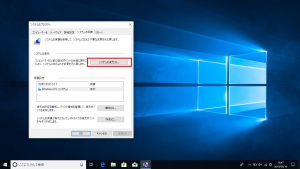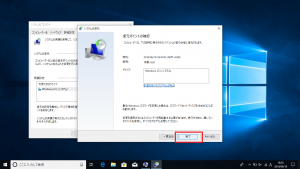システム復元の方法

前回、作成した復元ポイントを使って、今回はシステム復元する方法をご紹介します。
システム復元とは、システム変更で不具合が起こった際に復元ポイントから以前のパソコンの状態に戻す方法です。
個人データ(画像、文章のファイル)はそのまま残りますが、アプリケーションは復元ポイント作成時の状態に戻りますのでご注意ください。
②[復元ポイント]と入力し、[復元ポイントの作成]をクリック
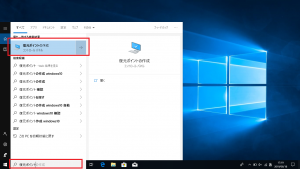
⑤時刻の一覧が表示されますので、不具合が起こる以前の日付をクリックして選択し、[次へ]をクリック
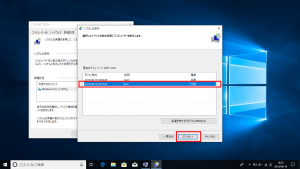
システム復元が開始されるので完了するまで待ちます。
⑧システム復元が完了したら、下記の画像のメッセージがでますので[閉じる]をクリック
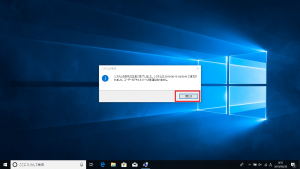
以上の操作で、システム復元することができます!
前回の復元ポイントの設定はシステム変更による不具合の対策として設定し、今回のシステム復元はもしシステム変更で不具合が起こってしまった場合に試してみてください。
次回もお楽しみに☆
担当:小笠原
関連記事
-

-
パソコンの動作が重い!!そんな時できるパワーアップ方法
皆さん、パソコンを使っていて、最近動作が遅くなってきたなぁと感じたことはありませんか。
-
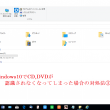
-
Windows10でCD,DVDが認識されなくなってしまった場合の対処法③
前回は、の項目に、光学ドライブが表示されている場合の対処方法をご紹介しました。 今回は、光学ドラ
-

-
パソコンが遅いと感じた時に確認したい4つのポイント
パソコンを利用している最中、急に動きが遅くなった、重くなったと感じたことはあり
-

-
Windows10のちょっとだけ便利な機能⑤
Windows10(ウィンドウズテン)やWindows11(ウィンドウズイレブン)で動画を
-

-
Windowsのフォト機能が意外と使えるんです!
スマホに沢山撮りためた写真をとりあえずPC(ピーシー)に保存して置くという方も沢山いると思
-

-
【WPS Office】Writerで簡単に便箋のような用紙を作る方法
以前、WPS Office(ダブリューピーエスオフィス)というオフィスソフトについてご紹介
-
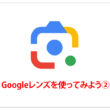
-
Googleレンズを使ってみよう②
画像を利用して、関連情報を検索できるアプリ「Googl(グーグル)レンズ」。前回は
-

-
「ファンクションキー」を使ってみよう!①【F1】キー
パソコンのキーボードの、一番上の列にある「F1」「F2」というキーを「ファンクションキー」
-

-
1903更新後のテーマの変更
前回、1903の更新後にサイン画面の仕様が変わったことをご案内しましたが、他にも変わったところが
-

-
Mozilla Thunderbird~メールツールバーの表示~
前回に続き、今回はメールツールバー表示の方法をご紹介します。 メールツールバーの
- PREV
- 復元ポイントの作成方法
- NEXT
- Microsoft Edgeのタブに小さな画面が表示される